Часовые пояса
Статья в разработке
Содержание
Функционал доступен начиная с версии релиза 2.7.1.
Введение
Программа рассчитана на работу в условиях, когда часовой пояс на сервере не совпадает с реальным часовым поясом пользователей. Например, с сервером, расположенным в Москве, работают сотрудники компании из Омска, и при этом все операции в системе выполняются по местному времени (Омска).
В случае если все пользователи базы находятся в одном часовом поясе, проблем не возникает. Но если, например, головной офис компании работает в Москве, а филиалы – в других городах в разных часовых поясах, – есть риск возникновения нестыковок, которые могут привести к некорректной работе следующих инструментов программы:
● планирование записи на ремонт;
● отправка уведомлений и напоминаний о записи;
● планирование задач и звонков;
● рассылка сообщений;
● интеграция с различными сервисами;
и т.д.
Для того, чтобы не было нестыковок по времени, и чтобы сотрудники в географически распределенных филиалах видели в программе свое местное время, а не время головного подразделения, необходимо настроить часовые пояса для подразделений компании.
После настройки часовых поясов в программе будет выводится местное время – свое для каждого подразделения:
- В документах;
- В списке сделок/на канбане;
- В Лиде/Сделке;
- В планировщике записи на ремонт.
При наличии единого колл-центра у компании настройка часовых поясов позволяет переключаться между часовыми поясами для просмотра записи и документов в соответствии с местным временем подразделений в других городах.
Также настройка позволяет руководителю компании и другим сотрудникам, работающим с разными филиалами – например, маркетологу, – работать с данными по всем подразделениям компании с учетом их часовых поясов.
Отображение часовых поясов
В документах
После настройки часовых поясов время в списке документов будет по-разному отображаться для пользователей, работающих в разных подразделениях.
Пример: Список Заказ-нарядов у пользователя в головном подразделении, в котором установлено московское время:

Этот же список документов у пользователя в подразделении, находящемся в другом часовом поясе, время в котором на 3 часа больше московского, в случае выбора режима отображения времени по часовому поясу подразделения пользователя:

В случае выбора режима отображения времени по часовому поясу подразделения документа/сделки отличаться от московского подразделения будут только те документы, которые оформлены по подразделению, находящемуся в другом часовом поясе:

На формах документов отображается время создания документа, начала и окончания работ, машинозаезда и др.:

При переключении на другой часовой пояс (+3 часа) все временные показатели в документах изменяются:

В печатных формах документов время также выводится в соответствии с часовым поясом и выбранным режимом. Время отображается в печатных формах заказ-наряда “Рабочая заявка” и “Сопроводительный лист”:

Время в этой же печатной форме в подразделении с другим часовым поясом (+3 часа):

В воронке продаж
После настройки часового пояса подразделения устанавливается местное время на верхней панели интерфейса, а также время последней активности и время исполнения задач во всех карточках лидов/сделок на канбане или в списке.
Пример: Отображение времени сеанса для пользователя в головном подразделении, работающем по московскому времени:

Время в подразделении с другим часовым поясом (+3 часа):

В случае выбора режима часового пояса по подразделению документа/сделки время в каждой сделке меняется в соответствии с временем, установленным для подразделения этой сделки:

При планировании задачи или звонка в режиме списка отображается время с указанием часового пояса. Например, в омском подразделении отображается обозначение “MSK+3”:

В лидах/сделках
Время на форме сделки – время создания сделки и документов, а также время в событиях сделки – отображается для пользователей в подразделениях с разными часовыми поясами в зависимости от выбранного режима настройки.
В случае выбора режима по подразделению пользователя время в Сделке будет отображаться в соответствии с часовым поясом пользователя.
Пример отображения Сделки для пользователя в головном подразделении, работающем по московскому времени:

Для пользователя, работающего в подразделении с другим часовым поясом (омское время) эта же сделка отображается следующим образом:

В случае выбора режима часового пояса по подразделению документа/сделки время в каждой сделке отображается в соответствии с временем, установленным для подразделения, по которому создана данная сделка. Т.е., в приведенном выше примере для пользователя, работающего в московском головном подразделении, в Сделке, созданной в омском подразделении, будет отображаться омское время.
При планировании звонка клиенту время в событиях сделки отображается с обозначением часового пояса. Добавляется обозначение часового пояса: например, для омского времени – “MSK+3”:

При создании новой сделки также устанавливается время в соответствии с заданным часовым поясом подразделения.
В планировщике
В АРМ “Запись на ремонт” часовой пояс отображается на вертикальной строке в планировщике – если он отличается от часового пояса информационной базы. Время записи, текущее, рабочее и нерабочее время отображается в соответствии с текущим часовым поясом, при условии настроенного графика работы.
Пример: Отображение времени в АРМ “Запись на ремонт” для пользователя, работающего в головном подразделении с московским временем:

При переключении на другой часовой пояс меняется текущее время, время записи, начала и окончания работ, смещаются соответствующие полосы в планировщике:

В создаваемых при записи документах “Заявка на ремонт” также устанавливается местное время в соответствии с выбранным часовым поясом – время создания документа, дата начала и дата окончания ремонта.
Примечание: Время вне графика работы, т.е. нерабочее по часовому поясу в контексте подразделения текущего пользователя, отображается с выделением серым цветом. При большой разнице между часовыми поясами запись перемещается на другую дату – т.е. при переключении на другой часовой пояс пользователю нужно будет открыть другую дату в планировщике, чтобы найти нужную запись.
В случае выбора режима вывода времени “По часовому поясу подразделения документа/сделки”, при переходе к редактированию записи на ремонт, сделанной в подразделении с другим часовым поясом, происходит временное переключение на часовой пояс того подразделения и запись перемещается на его местное время.
Пример: Открыт АРМ “Запись на ремонт” в подразделении, работающем по Московскому времени, в планировщике отображается текущее время:

При открытии для редактирования записи на ремонт, сделанной в Омском подразделении, запись смещается на Омское время:

По завершении редактирования записи время изменяется обратно на текущее по часовому поясу пользователя: т.е., в приведенном примере – на московское.
Настройка
Часовой пояс информационной базы
Параметр "Часовой пояс информационной базы" определяет, в каком часовом поясе находится информационная база. По умолчанию часовым поясом базы считается часовой пояс сервера.
Настройка часового пояса информационной базы производится в Мастере настройки:

Следует выбрать основной часовой пояс для компании в зависимости от города, в котором располагается головное подразделение – установить часовой пояс в соответствии с сервером базы данных.
После выбора настройки появляется служебное сообщение об успешном изменении часового пояса:

Настройка производится один раз – перед началом работы в базе либо по необходимости. Для корректности данной настройки требуется установка монопольного режима – чтобы никого из пользователей не было в базе. Чтобы все сеансы переняли установленную настройку – всем необходимо будет перезайти в базу.
Часовой пояс подразделения
Для подразделений, расположенных в других часовых поясах, отличающихся от головного подразделения, необходимо настроить местное время в соответствии с их часовыми поясами.
В карточке пользователя должно быть правильно установлено подразделение, в котором он работает, с настроенным часовым поясом.
Настройка часового пояса для подразделений производится в карточке каждого подразделения – следует выбрать часовой пояс подразделения в соответствующем параметре:

Значение по умолчанию “Не используется” означает, что для данного подразделения используется часовой пояс информационной базы, установленный в Мастере настройки (см. выше).
При установке часового пояса для вышестоящего подразделения программа предлагает установить данный часовой пояс также для подчиненных подразделений, если значение отличается:

Часовой пояс отображается в справочнике подразделений в отдельной колонке:

Часовой пояс сеанса пользователя
Настройка часового сеанса пользователя производится через панель управления пользователем, которая открывается нажатием на аватар на верхней панели:

Открывается окно настройки часового пояса со следующими параметрами:
- Часовой пояс информационной базы – выводится для справки (о настройке см. выше).
- Часовой пояс пользователя – часовой пояс для текущего пользователя в соответствии с местным временем, по которому он работает. По умолчанию подтягивается из подразделения пользователя. Данную настройку можно использовать для переключения между разными часовыми поясами.
- Вывод времени в документах и сделках – выбор режима вывода времени в документах и сделках. Существует два режима:
1) По часовому поясу подразделения пользователя – во всех документах будет отображаться время по часовому поясу, установленному в параметре “Часовой пояс пользователя”;
2) По часовому поясу подразделения документа/сделки – в каждом документе будет отображаться местное время того подразделения, по которому создан документ. Например, данный режим удобно использовать для колл-центра – если общий колл-центр записывает клиентов в филиалы, находящиеся в разных городах по их местному времени. Если нет – удобнее использовать первый режим.
Режим по умолчанию устанавливается в зависимости от того, включена ли настройка “Использовать часовой пояс подразделения документа/сделки” (см. ниже).
После установки часового пояса сеанса изменяется время на верхней панели интерфейса, в документах, лидах / сделках и планировщике записи на ремонт, также в некоторых полях появляется обозначение часового пояса рядом с указанием времени – см. выше раздел “Отображение часовых поясов”.
Часовой пояс АРМ “Запись на ремонт”
Для пользователей, которые не работают с рабочим столом CRM, предусмотрена настройка часового пояса сеанса пользователя непосредственно из АРМ “Запись на ремонт”.
Часовой пояс сеанса
Настройка часового пояса сеанса в АРМ “Запись на ремонт” открывается двойным кликом на вертикальную строку с датой и временем:

По умолчанию устанавливается часовой пояс подразделения пользователя либо документа – в зависимости от того, включена ли настройка “Использовать часовой пояс подразделения документа/сделки” (см. ниже).
Выбор часового пояса сеанса позволяет переключаться между часовыми поясами для просмотра записи и документов в соответствии с местным временем других подразделений – например, для сотрудников единого коллцентра компании.
Выбор режима вывода времени в документах и сделках влияет на отображении времени в документах, а также на редактирование в планировщике записей, сделанных по подразделениям с другими часовыми поясами.
В случае использования режима “По часовому поясу подразделения/сделки” при редактировании записей, сделанных в подразделении с другим часовым поясом, запись на время редактирования будет перемещаться на местное время этого подразделения – см. пример в разделе “Отображение часовых поясов”.
При использовании режима “По часовому поясу подразделения пользователя” все записи будут редактироваться в соответствии с часовым поясом пользователя.
Часовой пояс АРМ
Есть возможность установить часовой пояс АРМ для сохраненного варианта настроек АРМ “Запись на ремонт” (см. статью Сохранение настроек АРМ “Запись на ремонт”).
Для выбора часового пояса АРМ следует перейти в настройки параметров календаря по кнопке на верхней панели Настройки → Изменить настройку:

В параметре “Часовой пояс АРМ” следует установить нужный часовой пояс.
По умолчанию или при выборе значения “Не установлен” в качестве часового пояса АРМ используется часовой пояс информационной базы или, если он не заполнен, часовой пояс сервера.
Сохранять настройку необходимо через меню Настройки → Сохранить текущие настройки – изменить текущий вариант либо создать новый:

Есть возможность сохранить разные варианты настроек для подразделений с разными часовыми поясами и затем переключаться между ними, выбирая нужную настройку в контекстном меню. Например, сохранить разные варианты настроек для подразделений, находящихся в разных часовых поясах.
Пример: Настройка для головного подразделения в Москве:
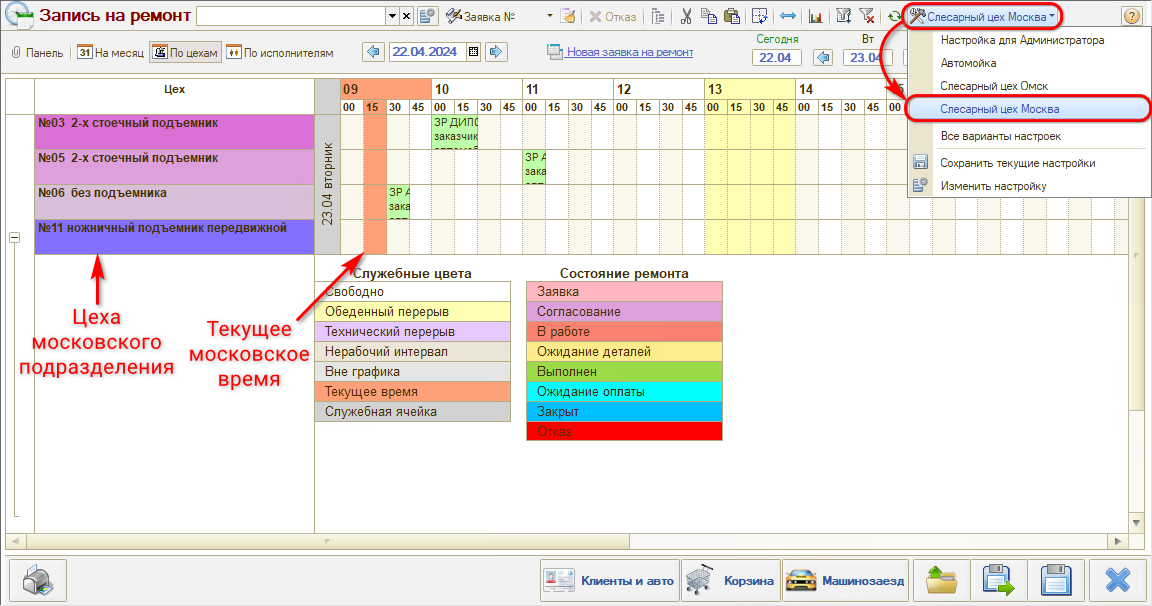
Настройка для автосервиса в Омске:

Настройка режима вывода времени в документах по умолчанию
Активация настройки “Использовать часовой пояс подразделения документа/сделки” устанавливает по умолчанию режим вывода времени в списках и на формах документов ”По часовому поясу подразделения документа/сделки”:

При установке значения “Нет” по умолчанию будет устанавливаться режим “По часовому поясу подразделения пользователя”.
-
Необязательно:
-
Уточните, пожалуйста, почему:
